Käytännön neuvoja saavutettavien tiedostojen tekemiseen
|
|
|
- Petri Jurkka
- 6 vuotta sitten
- Katselukertoja:
Transkriptio
1 Käytännön neuvoja saavutettavien tiedostojen tekemiseen Verkkopalvelujen saavutettavuus AVIn saavutettavuuskiertue, Vaasa Kirsi Ylänne, Celia 1
2 Celia Saavutettavan kirjallisuuden ja julkaisemisen asiantuntijakeskus Toimii opetus- ja kulttuuriministeriön ohjauksessa Tuottaa ja välittää kirjallisuutta saavutettavassa muodossa Äänikirjoja, pistekirjoja, e-kirjoja Aineistoja saavat käyttää henkilöt, joilla on lukemiseste eli jotka eivät voi lukea kirjoja tavanomaiseen tapaan (TOL 17 ) Celianet verkkokirjasto ja äänikirjapalvelu lukemisesteisille henkilöille Kirsi 2
3 Saavutettavat tiedostot? Lakiluonnoksessa (HE 60/2018) määritellään: verkkosivustolla [tarkoitetaan] verkkotunnuksella yksilöitäviä digitaalisia tekstisisältöjä, tiedostoja, kuvia, lomakkeita ja muita toisinnettavissa olevia tietosisältöjä, jotka ovat käytettävissä tietoverkossa erilaisilla päätelaitteilla ja niissä olevilla ohjelmistoilla; Direktiivissä puhutaan toimisto-ohjelmien tiedostomuodoista eli Adobe Portable Document Format (PDF-tiedostot), Microsoft Office -asiakirjat eli Word-, Excel- tai PowerPointtiedostot tai niiden (avoimen lähdekoodin) vastineet (OpenOffice, LibreOffice) 3
4 Laki edellyttää 17 : - - sovelletaan digitaalisissa palveluissa oleviin toimistoohjelmien tiedostomuotoihin, jotka on julkaistu 23 päivän syyskuuta 2018 jälkeen. Perusteluissa tarkennetaan: Vaikka tiedostomuotoja koskee saavutettavuusvaatimukset jo 23 päivän syyskuuta 2018 jälkeen julkaisuihin tiedostoihin, ei lain säännökset tule sovellettavaksi näihin tiedostoihin kuin vasta siinä vaiheessa, kun digitaaliseen palveluun aletaan soveltaa lain säännöksiä. Tällaiset tiedostot olisi kuitenkin tarvittaessa annettava saavutettavassa muodossa, jos niitä pyydetään lain 10 :n 2 momentin nojalla saavutettavuuspalautetta käyttäen tai tiedostoja tarvitaan henkilön etujen, oikeuksien ja velvollisuuksien toteuttamiseen. 4
5 Siis Kaikki jälkeen julkaistut pdf-, PowerPoint- ja Wordtiedostot pitää tehdä saavutettaviksi viimeistään eli samaan aikaan kuin koko verkkopalvelun, jos verkkopalvelu on julkaistu ennen Mutta jos tiedostoa tarvitaan henkilön etujen tai oikeuksien toteuttamiseen, tiedosto olisi annettava saavutettavassa muodossa tarvittaessa. Pdf-lomakkeet ym. tulostettavat lomakkeet Ohjeet etujen tai oikeuksien toteuttamiseen EN v2.1.2 luku 10 Non-web documents 5
6 Samat periaatteet kuin verkkosivuissa Selkeä ja ymmärrettävä rakenne Ymmärrettävä kieli Kuville on annettava vaihtoehtoiset tekstit Värikontrasteja ja tekstin ulkonäköä koskevat vaatimukset otettava huomioon (WGAG 2.1:ssa uusia vaatimuksia) Linkit on nimettävä ymmärrettävästi Taulukot tiedon esittämiseen, ei tekstin asetteluun Saavutettavuusvaatimusten noudattaminen parantaa tiedostojen laatua kaikille lukijoille! Myös asiantuntijalukijat hyötyvät saavutettavista tiedostoista. 6
7 Digitaalinen vs. painettu Huomaa, että digitaalinen lukeminen on erilaista kuin painetun tekstin lukeminen. Lukija ei välttämättä näe pieneltä näytöltä lainkaan koko sivua eikä ainakaan kahden sivun aukeamaa. Älä siis tee taittoa vain printtiä varten. Mieti siis, onko kyseessä lainkaan tulostettavaksi tarkoitettu tiedosto. Miten helpotat lukemista ja silmäilemistä näytöltä? Onko tarpeen nähdä linkin url? Tutustu editointityökalusi ominaisuuksiin. Onko siinä jokin työkalu tarkistaa saavutettavuus/esteettömyys/helppokäyttöisyys/käytettävyys? 7
8 Miten luoda saavutettava Word-dokumentti 1/7 Käytä tyylejä! Muokkaa ulkoasua vain tyylien avulla Aloitus-valikko > Tyylit Hiiren kakkospainike > Muokkaa Tee dokumentille selkeä rakenne ja kirjoita selkeää kieltä. Merkitse otsikot otsikkotyyleillä Pääotsikko Otsikko 1 Alaotsikot Otsikko 2, alaotsikon alaotsikko Otsikko 3, jne. Ruudunlukuohjelma löytää otsikkotyylit ja niiden avulla saat helposti luotua myös sisällysluettelon 8
9 Miten luoda saavutettava Word-dokumentti 2/7 Korosta lihavoimalla. Kursiivia on hankalampi lukea. Suositus fonttikooksi on vähintään 12 pt. Käytä helposti luettavaa fonttia. Vältä kikkailua. Ykköset, iit ja ällät erottuvat toisistaan, nollat ja oot erottuvat jne. Arial (20): 100 lootaa, 10 Oskaria, 1 Ilkka Verdana (20): 100 lootaa, 10 Oskaria, 1 Ilkka Trebuchet MS (20): 100 lootaa, 10 Oskaria, 1 Ilkka Times New Roman: 100 lootaa, 10 Oskaria, 1 Ilkka 9
10 Miten luoda saavutettava Word-dokumentti 3/7 Tasaa teksti vasempaan laitaan ja jätä oikea reuna liehuksi. Käytä riittävän väljää riviväliä (1,5) ja kirjainten välistystä (merkkiväliä). ÄLÄ KIRJOITA SUURAAKKOSILLA tai KAPITEELEILLA ILMAN HYVÄÄ SYYTÄ. Suuraakkosia on hankalampi lukea. Kielenhuoltajien ohjeita toki on syytä noudattaa: EU, VRK, WWF, jne. Nämä ohjeet auttavat etenkin henkilöitä, joilla on lukivaikeus. 10
11 Miten luoda saavutettava Word-dokumentti 4/7 Käytä luetteloissa sopivaa tyyliä. Jos luettelossa on asiat tietyssä järjestyksessä, käytä numeroitua listaa. Vältä roomalaisia numeroita. Ruudunlukuohjelmat lukevat ne kirjaimina. IV luku luetaan iivee luku tai X luku luetaan äks luku Käytä myös luetteloissa riittävää väljyyttä eri luettelon kohtien välillä. 11
12 Miten luoda saavutettava Word-dokumentti 5/7 Nimeä linkit kuvaavasti etenkin leipätekstin keskellä. Lisää tietoja löydät AVIn Verkkopalvelujen saavutettavuus sivulta. Käytä URL:ia mieluummin vaikka lähdeluettelossa tai viitteissä: Verkkopalvelujen saavutettavuus [verkkoaineisto]. AVI [Viitattu ]. Saatavissa: Lisää > Linkitä 12
13 Miten luoda saavutettava Word-dokumentti 6/7 Tee taulukot Wordin työkalulla Tee taulukoille otsikkorivi Varmista, että taulukkojen solujen sisältö on luettavissa järkevässä järjestyksessä liikkumalla sarkainnäppäimellä solusta toiseen. Jos käytät palstoja, tee se Asettelu > Palstat toiminnon avulla, älä taulukoilla. Ruudunlukuohjelmat kertovat missä taulukon rivillä ja sarakkeessa kohdistin on. 13
14 Miten luoda saavutettava Word-dokumentti 7/7 Kirjoita kuville vaihtoehtoiset tekstit. Siirrä kursori kuvan päälle ja paina hiiren kakkospainiketta. Office 365: Valitse kohta: Muokkaa vaihtoehtokuvausta Word 2016: Valitse avautuvasta ikkunasta kolmas kohta Asettelu ja ominaisuudet. Valitse kohta Vaihtoehtoinen teksti. Kirjoita kohtaan Kuvaus selostus kuvan sisällöstä. Älä kirjoita mitään kohtaan Otsikko. Ruudunlukuohjelmat eivät lue otsikkoa, vaan ne lukevat kuvauksen sisällön siinä kohtaa, jossa kuva dokumentissa on. 14
15 Viimeistele Worddokumentti 1/2 Nimeä tiedosto kuvaavasti. Anna dokumentille otsikko Tiedosto > Tiedot > Ominaisuudet: Otsikko 15
16 Viimeistele Worddokumentti 2/2 Määritä dokumentin kieli. Tarkista > Kieli > Määritä tekstintarkistuskieli. Voit myös määrittää dokumentissa olevan vieraskielisen tekstin kielen maalaamalla ensin tekstin. Tarkista lopuksi saavutettavuus: Tiedosto > Tiedot > Tarkista asiakirja Tarkista helppokäyttöisyys Korjaa mahdolliset virheet. 16
17 Dokumenttipohjat kuntoon Varmista, että oman organisaatiosi Word-dokumenttipohjat ovat kunnossa. Huolehdi siitä, että organisaatiosi ohjeistus saavutettavien Worddokumenttien tekemiseen on kunnossa. Apuna voit käyttää Saavutettavasti.fi-sivuston Word-ohjeita. Sivustolta voi ladata ohjeet Word-dokumenttina. Jos organisaatio tuottaa pääosin pdf-dokumentteja, selvitä mitä ohjelmia pdf-tiedostojen tuottamiseen käytetään ja missä vaiheessa saavutettavuusominaisuudet kannattaa lisätä. 17
18 Saavutettava pdf-tiedosto On koodattu PDF eli rakenteet (otsikot, kappaleet, listat, taulukot ym.) on merkattu tunnisteilla. Sisällön lukujärjestys on määritelty. Kuvilla on tekstivastineet eli kuvien olennainen sisältö on selostettu ns. alt-tekstinä. Pääkieli on määritetty. Ominaisuuksissa on määritelty dokumentin otsikko. Tiedostossa on käytetty helposti luettavaa fonttia. Tekstin ja taustan välillä on riittävä sävykontrasti. Lomakekentät on merkattu tunnisteiden avulla, kentissä on vihjeteksti ja kentistä toiseen pystyy siirtymään ilman hiirtä. Pitkässä dokumentissa on kirjanmerkit. 18
19 Pdf Word-tiedosta Jos tuotat pdf:n Word-dokumentista, tee ensin Word-dokumentista saavutettava. Tarkista Word-dokumentti. Muunna Word pdf-muotoon (Tiedosto >) Vie-toiminnolla Luo PDF- tai XPStiedosto Ennen kuin painat Julkaise, valitse Asetukset Valitse Asiakirjan rakenteen tunnisteet helppokäyttötoimintoa varten ÄLÄ käytä toimintoa Tulosta pdf! 19
20 Adobe Acrobat Pro DC 1/3 Jos tuotat pdf:n Adobe Acrobat Prolla, seuraa Acrobatin ohjeita Esteettömien PDF-tiedostojen luominen ja esteettömyyden tarkistaminen Voit muokata aiemmin tehtyä pdf-tiedostoa. Työkalut > Mukauta: Ohjattu makrotoiminta Valitse oikean laidan luettelosta Salli käyttö 20
21 Adobe Acrobat Pro DC 2/3 Paina Aloita. Seuraa ohjeita. Vaiheita on kolme: 1. Valmistele 2. Aseta kieli ja koodimerkinnät 3. Suorita käytettävyyden tarkistus Lisäohjeita on Acrobat Pron sivuilla kohdassa Käytettävyysseikat. 21
22 Adobe Acrobat Pro DC 3/3 Voit tehdä Käytettävyys-tarkistuksen myös suoraan. Valitse: Työkalut > Suojaa ja standardoi: Käytettävyys Tee Täysi tarkastus Vasempaan laitaan tulee raportti. Korjaa virheet menemällä virheen kohdalle ja painamalla hiiren kakkosnäppäintä. Näin aukeaa muokkausikkuna. Huomaa, että suojattua pdf-tiedostoa ei pysty korjaamaan. 22
23 Pdf-lomakkeet Paras tuottaa Adobe Acrobat Pro ohjelmalla. Vaihtoehtoja: Html-lomake Mahdollisuus saada saavutettava Word-dokumentti täytettäväksi Jos et varma pdf-lomakkeesi saavutettavuudesta, kerro käyttäjille selvästi saavutettavasta vaihtoehdosta. 23
24 PowerPoint-esitykset Hyvin samat periaatteet kuin Word-dokumenteissa Selkeä otsikointi, selkeä rakenne Riittävä kontrasti tekstin ja taustan välillä Kuville vaihtoehtoiset tekstit Tarkista, tarkista, tarkista: Avaa PowerPointin Tiedosto-valikon Tiedot-kohdasta Tarkista ongelmien varalta -valikko ja käynnistä toiminto Tarkista helppokäyttöisyys. Seuraa ohjeita virheiden korjaamisessa. Mieti, kannattaako suullisen esityksen tukena ollut esitys laittaa verkkoon jakoon. Onko se ymmärrettävä yksinään? Jos tallennat esityksen pdf-muodossa, muista antaa ominaisuuksissa tiedostolle otsikko. Ohjeita Saavutettavasti.fi-sivustolla 24
25 Kuvat ja niiden saavutettavuus Miten laatia kuville vaihtoehtoinen teksti? Mitä vaatimuksia on väreille ja värikontrasteille? 25
26 Vaihtoehtoiset tekstit: Mitä pitää ottaa huomioon? Kuvan vaihtoehtoisen tekstin pitäisi välittää tekstinä kuvasta se tieto, mikä jää saamatta jos kuvaa ei näe. Kuvan konteksti eli ympäröivä teksti on aivan oleellinen. Onko tekstissä viitattu suoraan kuvaan? Esim. Kuvassa 12 on - - Jos tekstissä viitataan suoraan kuvaan, vaihtoehtoisena tekstinä on kerrottava kuvan oleellinen sisältö. Jos sisältö tulee esille itse tekstissä, voi vaihtoehtoisessa tekstissä kertoa tämän. Jos kuvalla on kuvateksti, älä toista sitä. Pohdi myös, mikä on kuvan tarkoitus siinä kohdassa, jossa se on? Sijoita kuva mahdollisimman sopivaan kohtaan tekstin joukkoon. 26
27 Tee näin Kirjoita vaihtoehtoinen teksti lyhyesti ja napakasti Ei ole olemassa mitään enimmäismerkkimäärää, tuhatta sanaa ei kuitenkaan kannata käyttää. Käytä lukijalle sopivaa kieltä ja sanastoa Tutut termit ja sanat eli sama tyyli kuin itse dokumentin tekstissä. Älä aloita sanalla Kuva tai Kuvassa, sillä ruudunlukuohjelma kyllä kertoo, että kyseessä on kuva tai grafiikka. Päätä vaihtoehtoinen teksti pisteeseen. Näin ruudunlukuohjelma pitää tauon vaihtoehtoisen tekstin lopussa. Jos kyseessä on puhtaasti kuvituskuva, tee hyvin lyhyt vaihtoehtoinen teksti. 27
28 Kaavioiden ja kuvaajien vaihtoehtoiset tekstit Raporteissa ja asiakirjoissa saattaa olla runsaasti erilaisia kuvaajia ja kaavioita. Myös niille on annettava vaihtoehtoinen teksti. Kuvaajien selostaminen sanallisesti voi olla hyvin työlästä. 28
29 Kaavioiden alt-tekstit 1/2 Alt-teksti: Oppilaiden osallistuminen koulun toiminnan suunnitteluun, järjestämiseen ja arviointiin. Huomaa toisto kuvatekstin kanssa. Onko kuvan numeroita annettu missään? Lähde: 29
30 Kaavioiden alt-tekstit 2/2 Voiko kaavion tai kuvaajan tiedot antaa numeromuodossa esim. taulukkona? Huom. Ei kuvaa taulukosta, vaan html-taulukko! Jos kaavion tai kuvaajan tietoja ei voi antaa numeromuodossa, onko kuvaajien pääpiirteet selostettu tekstissä? Jos on, voit viitata tekstiin. Jos ei ole, kerro kuvaajasta oleellisin tieto. Esimerkiksi huippu- ja laskukohdat, kehityssuunnat (määrä kasvussa / laskussa) Alt-tekstissä ei valitettavasti voi olla linkkiä, joten jos linkität taulukkoon, anna linkki kuvan vieressä. 30
31 Esim. kuva ja taulukko Kuvassa alt= eli ruudunlukuohjelma hyppää kuvan yli. Kuvan alla on html-taulukko, joka sisältää saman tiedon kuin kuvassa on esitetty. Lähde: GOV.UK: 31
32 Värien käytöstä Väri ei saa olla ainoa keino välittää tietoa. Siis esimerkiksi EI näin: Punaisella on merkitty vältettävät asiat ja vihreällä sallitut. Kovat rasvat Kuidut Alkoholi Kananmunat Kasvikset Värin lisäksi pitää olla jokin muukin keino välittää tieto, esimerkiksi muoto, symboli tai selkeä teksti. Käytettyjen värien välinen kontrastiero on oltava riittävä. Muista ottaa huomioon värisokeat. 32
33 WCAG 2.1 esimerkki 1 Viivojen värin ja valkoisen taustan suhteen oltava väh. 3:1. Lähde: W3C: WCAG 2.1: Understanding, non-text-contrast WCAG 2.0:n kriteeri Värien käyttö: väriä ei käytetä ainoana visuaalisena keinona välittää informaatiota. Huomaa muodot viivoissa. 33
34 WCAG 2.1 esimerkki 2 Tekstit värien vieressä Lohkot erottuvat toisistaan Keltaisen lohkon ympärillä kehys (keltainen yksin liian vaalean sävyinen) Lähde: W3C: WCAG 2.1: Understanding, non-text-contrast 34
35 Videot Verkkopalvelujen saavutettavuus AVIn saavutettavuuskiertue, Vaasa Kirsi Ylänne, Celia 35
36 Vaatimukset videoista Verkkopalveluun tallennettujen videoiden on oltava saavutettavia alkaen. Suoria videolähetyksiä vaatimukset eivät koske. Tallennetut videot on tehtävä saavutettaviksi 14 vuorokauden kuluessa julkaisemisesta. 36
37 Tekstitys videoihin Videoissa pitää olla tekstitys, paitsi kun video on tekstin mediavastine ja sellaiseksi merkitty. (WCAG 2.0:n vaatimus 1.2.2) Siis: videota ei tarvitse tekstittää, jos verkkopalvelussa on annettu videon sisältämä tieto tekstinä ja video on tarjolla tekstin tueksi. Tästä kannattaa kysyä valvontaviranomaisen tulkinta koskien esim. kaupunginvaltuuston kokousten videotallenteita Pitääkö kokousten tai seminaarien videotallenteet tekstittää vai riittääkö tarjota kokousten asiakirjat saavutettavassa muodossa tai tarjota seminaarien esityksistä kirjalliset esitysdiat? 37
38 Tekstitys palvelee monia Oleellista henkilöille, joilla on kuulovamma Hyödyllistä, kun Videon äänen laatu on heikko Videota katselee paikassa, jossa ei voi lisätä äänen voimakkuutta Kuulokkeet ovat rikki Huom! Kyseessä siis kielensisäinen tekstitys Suomenkielisessä videossa suomenkieliset tekstit Tarvittaessa myös muiden kuin ihmisäänien kuvailu Esimerkiksi: [kova pamaus], [oveen koputetaan] caption (äänet) vs subtitle (vain dialogi) YouTubessa on oma työkalu tekstittämiseen. Vieraskielisten videoiden suomenkielisiä tekstityksiä voivat lukea myös näkövammaiset. 38
39 Muita vaatimuksia Videolle pitää olla erillinen ääniselite silloin, kun (WCAG 2.0:n vaatimus 1.2.5) videon ääni itsessään ei riitä videon sisällön ymmärtämiseen Ei tarvita, jos videossa on kuvailutulkkaus eli äänen avulla välitetään videosta silmin havaittavat asiat Esimerkiksi kun videossa näytetään kylttiä, jossa on tekstiä, luetaan teksti ääneen Kuvailutulkkaus sijoitetaan videossa kohtiin, joissa ei dialogia tai muita tärkeitä ääniä Vinkki: Ohjevideoiden selkeyteen saa apua Selkokeskuksen selkovideoiden teko-ohjeista 39
40 Kirsi Ylänne, Kiitos!
Ohjeita informaation saavutettavuuteen
 Ohjeita informaation saavutettavuuteen Tarkoitus Kasvattaa tietoisuutta ja lisätä esteettömän informaation aiheen näkyvyyttä ja sen merkitystä elinikäisen tasapuolisen oppimisen mahdollisuuksista Tukea
Ohjeita informaation saavutettavuuteen Tarkoitus Kasvattaa tietoisuutta ja lisätä esteettömän informaation aiheen näkyvyyttä ja sen merkitystä elinikäisen tasapuolisen oppimisen mahdollisuuksista Tukea
Saavutettavuus > Tapio Haanperä Saavutettavuusasiantuntija tel
 Saavutettavuus > Tapio Haanperä Saavutettavuusasiantuntija tel. 0505588666 www.papunet.net/saavutettavuus GOOD DESIGN ENABLES BAD DESIGN DISABLES WCAG 2.x - Verkkosisällön saavutettavuusohjeet World Wide
Saavutettavuus > Tapio Haanperä Saavutettavuusasiantuntija tel. 0505588666 www.papunet.net/saavutettavuus GOOD DESIGN ENABLES BAD DESIGN DISABLES WCAG 2.x - Verkkosisällön saavutettavuusohjeet World Wide
Muutama sana saavutettavuudesta Virpi Jylhä, Näkövammaisten liitto ry
 Muutama sana saavutettavuudesta 22.10.2018 Virpi Jylhä, Näkövammaisten liitto ry Esteettömyys - saavutettavuus Esteettömyys Rakennettu ympäristö Laitteet Saavutettavuus Verkkosivut Käyttöliittymät Sovellukset
Muutama sana saavutettavuudesta 22.10.2018 Virpi Jylhä, Näkövammaisten liitto ry Esteettömyys - saavutettavuus Esteettömyys Rakennettu ympäristö Laitteet Saavutettavuus Verkkosivut Käyttöliittymät Sovellukset
Ohjeistus opiskelijalle opinnäytetyön tallentamiseksi Theseus-verkkokirjastoon.
 Kirjasto- ja tietopalvelut Theseus opas Ohjeistus opiskelijalle opinnäytetyön tallentamiseksi Theseus-verkkokirjastoon. Pikaohje: 2 1. Aloita tallennus kun työsi on valmis ja ohjaava opettajasi on hyväksynyt
Kirjasto- ja tietopalvelut Theseus opas Ohjeistus opiskelijalle opinnäytetyön tallentamiseksi Theseus-verkkokirjastoon. Pikaohje: 2 1. Aloita tallennus kun työsi on valmis ja ohjaava opettajasi on hyväksynyt
Verkkosivut perinteisesti. Tanja Välisalo 11.2.2009
 Verkkosivut perinteisesti Tanja Välisalo 11.2.2009 WWW-sivujen vieminen omaan kotisivutilaan yliopiston mikroverkossa https://salasana.jyu.fi Klikkaa painiketta Activate WWW Klikkaa painiketta Activate
Verkkosivut perinteisesti Tanja Välisalo 11.2.2009 WWW-sivujen vieminen omaan kotisivutilaan yliopiston mikroverkossa https://salasana.jyu.fi Klikkaa painiketta Activate WWW Klikkaa painiketta Activate
Laki digitaalisten palvelujen tarjoamisesta Digitaalisten palvelujen saavutettavuus Koulutus tiedottajille ja verkkotoimittajille, HAUS
 Laki digitaalisten palvelujen tarjoamisesta Digitaalisten palvelujen saavutettavuus Koulutus tiedottajille ja verkkotoimittajille, HAUS 22.10.2018 Sanna Juutinen VM Saavutettavuus: Mitä ja miksi? 2 Direktiivin
Laki digitaalisten palvelujen tarjoamisesta Digitaalisten palvelujen saavutettavuus Koulutus tiedottajille ja verkkotoimittajille, HAUS 22.10.2018 Sanna Juutinen VM Saavutettavuus: Mitä ja miksi? 2 Direktiivin
Google-dokumentit. Opetusteknologiakeskus Mediamylly
 Google-dokumentit 1 2 3 Yleistä 1.1 Tilin luominen 4 1.2 Docs-päävalikkoon siirtyminen 7 Dokumentit-päävalikko 2.1 Kirjaudu Dokumentteihin 9 2.2 Lähetä tiedosto Google-dokumentteihin 11 2.3 Uuden asiakirjan
Google-dokumentit 1 2 3 Yleistä 1.1 Tilin luominen 4 1.2 Docs-päävalikkoon siirtyminen 7 Dokumentit-päävalikko 2.1 Kirjaudu Dokumentteihin 9 2.2 Lähetä tiedosto Google-dokumentteihin 11 2.3 Uuden asiakirjan
Verkkokirjoittaminen. Verkkolukeminen
 0 Nopeaa silmäilyä: Pääotsikot, kuvat, kuvatekstit, väliotsikot, linkit, luettelot, korostukset. 0 Hitaampaa kuin paperilla olevan tekstin lukeminen 0 F-tyyppinen lukeminen Verkkolukeminen Verkkokirjoittaminen
0 Nopeaa silmäilyä: Pääotsikot, kuvat, kuvatekstit, väliotsikot, linkit, luettelot, korostukset. 0 Hitaampaa kuin paperilla olevan tekstin lukeminen 0 F-tyyppinen lukeminen Verkkolukeminen Verkkokirjoittaminen
Opinnäytetyön mallipohjan ohje
 Opinnäytetyön mallipohjan ohje Sisällys 1 Johdanto 1 2 Mallin käyttöönotto 1 3 Otsikot 2 3.1 Luvun otsikko 3 3.2 Alalukujen otsikot 5 4 Tekstikappaleet 5 5 Kuvat ja kuviot 6 6 Taulukot 6 7 Lainaus 7 8
Opinnäytetyön mallipohjan ohje Sisällys 1 Johdanto 1 2 Mallin käyttöönotto 1 3 Otsikot 2 3.1 Luvun otsikko 3 3.2 Alalukujen otsikot 5 4 Tekstikappaleet 5 5 Kuvat ja kuviot 6 6 Taulukot 6 7 Lainaus 7 8
Saavutettavien kirjojen tuotanto Celiassa
 Saavutettavien kirjojen tuotanto Celiassa 9.11.2012 Kirsi Ylänne, tuotantopäällikkö Celia-kirjasto Celia on OKM:n alainen erityiskirjasto, joka tuottaa itse saavutettavia kirjoja. Toiminnan taustalla tekijänoikeuslain
Saavutettavien kirjojen tuotanto Celiassa 9.11.2012 Kirsi Ylänne, tuotantopäällikkö Celia-kirjasto Celia on OKM:n alainen erityiskirjasto, joka tuottaa itse saavutettavia kirjoja. Toiminnan taustalla tekijänoikeuslain
LibreOffice Writer perusteita
 LibreOffice Writer perusteita Käytetään Digabi-käyttöjärjestelmää (DigabiOS) ja harjoitellaan LibreOfficen käyttöä. 1. Ohjelman käynnistys Avaa Sovellusvalikko => Toimisto => LibreOffice Writer. Ohjelma
LibreOffice Writer perusteita Käytetään Digabi-käyttöjärjestelmää (DigabiOS) ja harjoitellaan LibreOfficen käyttöä. 1. Ohjelman käynnistys Avaa Sovellusvalikko => Toimisto => LibreOffice Writer. Ohjelma
UpdateIT 2010: Editorin käyttöohje
 UpdateIT 2010: Editorin käyttöohje Käyttäjätuki: Suomen Golfpiste Oy Esterinportti 1 00240 HELSINKI Puhelin: (09) 1566 8800 Fax: (09) 1566 8801 E-mail: gp@golfpiste.com Sisällys Editorin käyttöohje...
UpdateIT 2010: Editorin käyttöohje Käyttäjätuki: Suomen Golfpiste Oy Esterinportti 1 00240 HELSINKI Puhelin: (09) 1566 8800 Fax: (09) 1566 8801 E-mail: gp@golfpiste.com Sisällys Editorin käyttöohje...
SATAKUNNAN AMMATTIKORKEAKOULU. Hakala Toni Varpelaide Heidi TEKSTINKÄSITTELYN OHJEET CASE: OPINNÄYTETYÖN RAPORTOINTI WORDILLA
 SATAKUNNAN AMMATTIKORKEAKOULU Hakala Toni Varpelaide Heidi TEKSTINKÄSITTELYN OHJEET CASE: OPINNÄYTETYÖN RAPORTOINTI WORDILLA Liiketalous ja tietojenkäsittely Huittinen Liiketalous Taloushallinto 2005 1
SATAKUNNAN AMMATTIKORKEAKOULU Hakala Toni Varpelaide Heidi TEKSTINKÄSITTELYN OHJEET CASE: OPINNÄYTETYÖN RAPORTOINTI WORDILLA Liiketalous ja tietojenkäsittely Huittinen Liiketalous Taloushallinto 2005 1
Saavutettavat verkkosivut Miten ne tehdään?
 Saavutettavat verkkosivut Miten ne tehdään? Timo Övermark Kehitysvammaliitto Kuntamarkkinat 13.9.2018 Sisältö Lainsäädännön vaatimusten taustaa Saavutettavuusvaatimukset Sivuston suunnittelu alusta asti
Saavutettavat verkkosivut Miten ne tehdään? Timo Övermark Kehitysvammaliitto Kuntamarkkinat 13.9.2018 Sisältö Lainsäädännön vaatimusten taustaa Saavutettavuusvaatimukset Sivuston suunnittelu alusta asti
KÄYTTÖOHJE. Servia. S solutions
 KÄYTTÖOHJE Servia S solutions Versio 1.0 Servia S solutions Servia Finland Oy PL 1188 (Microkatu 1) 70211 KUOPIO puh. (017) 441 2780 info@servia.fi www.servia.fi 2001 2004 Servia Finland Oy. Kaikki oikeudet
KÄYTTÖOHJE Servia S solutions Versio 1.0 Servia S solutions Servia Finland Oy PL 1188 (Microkatu 1) 70211 KUOPIO puh. (017) 441 2780 info@servia.fi www.servia.fi 2001 2004 Servia Finland Oy. Kaikki oikeudet
Used with permission of Microsoft. Kulttuurihistoria Syyskuu 2015
 MUOTOSEIKKOJA Mitä asetuksia käytän? Tyypillisimpiä fontteja ovat Times New Roman (fonttikoko 12) tai Arial (fonttikoko 11). Käytä riviväliä 1,5, jotta asettelu on selkeä ja teksti on myös tältä osin helppolukuista.
MUOTOSEIKKOJA Mitä asetuksia käytän? Tyypillisimpiä fontteja ovat Times New Roman (fonttikoko 12) tai Arial (fonttikoko 11). Käytä riviväliä 1,5, jotta asettelu on selkeä ja teksti on myös tältä osin helppolukuista.
Tekstinkäsittelyn jatko KSAO Liiketalous 1. Osanvaihto näkyy näytöllä vaakasuorana kaksoispisteviivarivinä ja keskellä riviä lukee osanvaihdon tyyppi
 KSAO Liiketalous 1 Osat Tiedosto voidaan jakaa osiin ja jokainen osa muotoilla erikseen. Osa voi olla miten pitkä tahansa, yhdestä kappaleesta kokonaiseen tiedostoon. Osanvaihto näkyy näytöllä vaakasuorana
KSAO Liiketalous 1 Osat Tiedosto voidaan jakaa osiin ja jokainen osa muotoilla erikseen. Osa voi olla miten pitkä tahansa, yhdestä kappaleesta kokonaiseen tiedostoon. Osanvaihto näkyy näytöllä vaakasuorana
RATKAISUT SIVU 1 / 15. Väriteemaan pääset käsiksi hieman eri tavoilla PowerPointin eri versioissa.
 RATKAISUT SIVU 1 / 15 PowerPoint jatko Harjoitus 3.1-3.7: Harjoitus 3.1: Avaa ensin Harjoitustiedosto.pptx. Väriteemaan pääset käsiksi hieman eri tavoilla PowerPointin eri versioissa. Valitse joka tapauksessa
RATKAISUT SIVU 1 / 15 PowerPoint jatko Harjoitus 3.1-3.7: Harjoitus 3.1: Avaa ensin Harjoitustiedosto.pptx. Väriteemaan pääset käsiksi hieman eri tavoilla PowerPointin eri versioissa. Valitse joka tapauksessa
POWERPOINT HARJOITUKSET OMAN ESITYSPOHJAN RAKENTAMINEN
 POWERPOINT HARJOITUKSET 3.1-3.7 OMAN ESITYSPOHJAN RAKENTAMINEN Tässä harjoituksessa luomme oman perustyylin, teemme omat värit, oman fonttiteeman, mukautamme perustyyliä ja tallennamme luomuksemme. 1/5
POWERPOINT HARJOITUKSET 3.1-3.7 OMAN ESITYSPOHJAN RAKENTAMINEN Tässä harjoituksessa luomme oman perustyylin, teemme omat värit, oman fonttiteeman, mukautamme perustyyliä ja tallennamme luomuksemme. 1/5
Väitöskirja -mallipohja
 JYVÄSKYLÄN YLIOPISTO Väitöskirja -mallipohja Word 2007/2010 IT-palvelut hannele.rajaniemi@jyu.fi https://koppa.jyu.fi/avoimet/thk/vaitoskirja sovellustuki@jyu.fi Sisältö Miten toimii väitöskirja/asiakirjamallipohja?
JYVÄSKYLÄN YLIOPISTO Väitöskirja -mallipohja Word 2007/2010 IT-palvelut hannele.rajaniemi@jyu.fi https://koppa.jyu.fi/avoimet/thk/vaitoskirja sovellustuki@jyu.fi Sisältö Miten toimii väitöskirja/asiakirjamallipohja?
HAAGA-HELIA ammattikorkeakoulu Ohje 1 (5) Raportin tekeminen
 HAAGA-HELIA ammattikorkeakoulu Ohje 1 (5) RAPORTIN TMS. PITKÄN ASIAKIRJAN TEKEMINEN WORD:LLÄ Raportin reunukset ja sarkaimet Raportin kirjoittaminen Laita reunukset: Page Layout, Margins (Sivun asettelu,
HAAGA-HELIA ammattikorkeakoulu Ohje 1 (5) RAPORTIN TMS. PITKÄN ASIAKIRJAN TEKEMINEN WORD:LLÄ Raportin reunukset ja sarkaimet Raportin kirjoittaminen Laita reunukset: Page Layout, Margins (Sivun asettelu,
ejuttu ohjeet kuinka sitä käytetään.
 ejuttu ohjeet kuinka sitä käytetään. 1. Artikkelin lisääminen a. Kirjaudu sisään b. Lisää sisältöä c. Artikkeli i. Lisää pääkuva 1. Pääkuvalle kuvateksti ii. Anna artikkelille otsikko iii. Ingressi-kenttään
ejuttu ohjeet kuinka sitä käytetään. 1. Artikkelin lisääminen a. Kirjaudu sisään b. Lisää sisältöä c. Artikkeli i. Lisää pääkuva 1. Pääkuvalle kuvateksti ii. Anna artikkelille otsikko iii. Ingressi-kenttään
Väitöskirja -mallipohja
 Väitöskirja -mallipohja Ohje: Word 2003 -versiolle Tietohallintokeskus hannele.rajaniemi@jyu.fi Sisältö Miksi tyylit ovat käteviä? Miten toimii asiakirjamallipohja? Miten lisään tekstiä: a) kirjoitan itse
Väitöskirja -mallipohja Ohje: Word 2003 -versiolle Tietohallintokeskus hannele.rajaniemi@jyu.fi Sisältö Miksi tyylit ovat käteviä? Miten toimii asiakirjamallipohja? Miten lisään tekstiä: a) kirjoitan itse
Tekstinkäsittelyn jatko Error! Use the Home tab to apply Otsikko 1 to the text that you want to appear here. KSAO Liiketalous 1
 KSAO Liiketalous 1 Lomakkeet Lomake on asiakirja, joka sisältää täyttämistä ohjaavia tietoja tai merkintöjä. Wordin lomakekenttä-toiminnolla luodaan näytöllä täytettäviä lomakkeita tai tulostettavia lomakepohjia.
KSAO Liiketalous 1 Lomakkeet Lomake on asiakirja, joka sisältää täyttämistä ohjaavia tietoja tai merkintöjä. Wordin lomakekenttä-toiminnolla luodaan näytöllä täytettäviä lomakkeita tai tulostettavia lomakepohjia.
ARVO - verkkomateriaalien arviointiin
 ARVO - verkkomateriaalien arviointiin Arvioitava kohde: Jenni Rikala: Aloittavan yrityksen suunnittelu, Arvioija: Heli Viinikainen, Arviointipäivämäärä: 12.3.2010 Osa-alue 8/8: Esteettömyys Edellinen osa-alue
ARVO - verkkomateriaalien arviointiin Arvioitava kohde: Jenni Rikala: Aloittavan yrityksen suunnittelu, Arvioija: Heli Viinikainen, Arviointipäivämäärä: 12.3.2010 Osa-alue 8/8: Esteettömyys Edellinen osa-alue
Suomen virtuaaliammattikorkeakoulu Boolen operaattorit v. 0.5 > 80 % 80 60 % 60 50 % < 50 % Suhteellinen osuus maksimiarvosta (%)
 Oppimisaihion arviointi / Arvioinnin tulos 9 Aineiston arvioinnin tulos arviointialueittain Suomen virtuaaliammattikorkeakoulu Boolen operaattorit v. 0.5 > 80 % 80 60 % 60 50 % < 50 % Arviointialue Ominaisuuksien
Oppimisaihion arviointi / Arvioinnin tulos 9 Aineiston arvioinnin tulos arviointialueittain Suomen virtuaaliammattikorkeakoulu Boolen operaattorit v. 0.5 > 80 % 80 60 % 60 50 % < 50 % Arviointialue Ominaisuuksien
Opinnäytteen nimi ja mahdollinen alaotsikko (tämä pohja toimii parhaiten Word2010-versiolla)
 T A M P E R E E N Y L I O P I S T O Opinnäytteen nimi ja mahdollinen alaotsikko (tämä pohja toimii parhaiten Word2010-versiolla) Kasvatustieteiden yksikkö Kasvatustieteiden pro gradu -tutkielma NIMI NIMINEN
T A M P E R E E N Y L I O P I S T O Opinnäytteen nimi ja mahdollinen alaotsikko (tämä pohja toimii parhaiten Word2010-versiolla) Kasvatustieteiden yksikkö Kasvatustieteiden pro gradu -tutkielma NIMI NIMINEN
Verkkosisällön saavutettavuusohjeet 2.0: hyviä ohjeita monimuotoisen sisällön suunnitteluun ja arviointiin
 Verkkosisällön saavutettavuusohjeet 2.0: hyviä ohjeita monimuotoisen sisällön suunnitteluun ja arviointiin Ossi Nykänen Tampereen teknillinen yliopisto, Hypermedialaboratorio, W3C Suomen toimisto Terveyden
Verkkosisällön saavutettavuusohjeet 2.0: hyviä ohjeita monimuotoisen sisällön suunnitteluun ja arviointiin Ossi Nykänen Tampereen teknillinen yliopisto, Hypermedialaboratorio, W3C Suomen toimisto Terveyden
Google Sites: sivun muokkaaminen (esim. tekstin, kuvien, linkkien, tiedostojen, videoiden ym. lisääminen)
 Google Sites: sivun muokkaaminen (esim. tekstin, kuvien, linkkien, tiedostojen, videoiden ym. lisääminen) 1. Valitse sivu, jolle haluat lisätä sisältöä tai jota haluat muutoin muokata, ja klikkaa sitä.
Google Sites: sivun muokkaaminen (esim. tekstin, kuvien, linkkien, tiedostojen, videoiden ym. lisääminen) 1. Valitse sivu, jolle haluat lisätä sisältöä tai jota haluat muutoin muokata, ja klikkaa sitä.
Suomen virtuaaliammattikorkeakoulu Kestävää kehitystä etsimässä v. 0.9 > 80 % % % < 50 % Suhteellinen osuus maksimiarvosta (%)
 Oppimisaihion arviointi / Arvioinnin tulos 9 Aineiston arvioinnin tulos arviointialueittain Suomen virtuaaliammattikorkeakoulu Kestävää kehitystä etsimässä v. 0.9 > 80 % 80 60 % 60 50 % < 50 % Arviointialue
Oppimisaihion arviointi / Arvioinnin tulos 9 Aineiston arvioinnin tulos arviointialueittain Suomen virtuaaliammattikorkeakoulu Kestävää kehitystä etsimässä v. 0.9 > 80 % 80 60 % 60 50 % < 50 % Arviointialue
6.1 Tekstialueiden valinta eli maalaaminen (tulee tehdä ennen jokaista muokkausta ym.)
 6. Tekstin muokkaaminen 6.1 Tekstialueiden valinta eli maalaaminen (tulee tehdä ennen jokaista muokkausta ym.) Tekstin maalaaminen onnistuu vetämällä hiirellä haluamansa tekstialueen yli (eli osoita hiiren
6. Tekstin muokkaaminen 6.1 Tekstialueiden valinta eli maalaaminen (tulee tehdä ennen jokaista muokkausta ym.) Tekstin maalaaminen onnistuu vetämällä hiirellä haluamansa tekstialueen yli (eli osoita hiiren
Sen jälkeen Microsoft Office ja sen alta löytyy ohjelmat. Ensin käynnistä-valikosta kaikki ohjelmat
 Microsoft Office 2010 löytyy tietokoneen käynnistävalikosta aivan kuin kaikki muutkin tietokoneelle asennetut ohjelmat. Microsoft kansion sisältä löytyy toimisto-ohjelmistopakettiin kuuluvat eri ohjelmat,
Microsoft Office 2010 löytyy tietokoneen käynnistävalikosta aivan kuin kaikki muutkin tietokoneelle asennetut ohjelmat. Microsoft kansion sisältä löytyy toimisto-ohjelmistopakettiin kuuluvat eri ohjelmat,
Saavutettavuuswebinaari
 Saavutettavuuswebinaari 8.11.2017 Mitä saavutettavuus käytännössä tarkoittaa? Virpi Jylhä, saavutettavuuden asiantuntija, Näkövammaisten liitto Sami Älli, saavutettavuusyksikön johtaja, Kehitysvammaliitto
Saavutettavuuswebinaari 8.11.2017 Mitä saavutettavuus käytännössä tarkoittaa? Virpi Jylhä, saavutettavuuden asiantuntija, Näkövammaisten liitto Sami Älli, saavutettavuusyksikön johtaja, Kehitysvammaliitto
TEEMA 2 Aineistot. Kirjautuminen Moodleen. Sisältö. Kirjaudut Moodleen sivulta http://moodle.pkamk.fi/. Voit vaihtaa kielen valikosta.
 TEEMA2 Aineistot Sisältö Moodleen kirjautuminen...1 Aineistot (Lisää aineisto ) - Web-sivu...2 - Linkit ulkoisille sivuille...4 - Valmiit tiedostot...5 Etusivun näkymän jäsennys otsikoilla...7 Tiedostojen
TEEMA2 Aineistot Sisältö Moodleen kirjautuminen...1 Aineistot (Lisää aineisto ) - Web-sivu...2 - Linkit ulkoisille sivuille...4 - Valmiit tiedostot...5 Etusivun näkymän jäsennys otsikoilla...7 Tiedostojen
Saavutettavuus ja lainsäädäntö Mikä on ajankohtaista 2019?
 5.2.2019 Saavutettavuus ja lainsäädäntö Mikä on ajankohtaista 2019? Seminaari korkeakoulujen kirjastoille 30.1.2019 Kirsi Ylänne, saavutettavuusasiantuntija, Celia 1 Sisältö Käsitteistä ja niiden käytöstä
5.2.2019 Saavutettavuus ja lainsäädäntö Mikä on ajankohtaista 2019? Seminaari korkeakoulujen kirjastoille 30.1.2019 Kirsi Ylänne, saavutettavuusasiantuntija, Celia 1 Sisältö Käsitteistä ja niiden käytöstä
TEKSTINKÄSITTELY Aloitusharjoitus
 TEKSTINKÄSITTELY Aloitusharjoitus Kirjoita teksti, jossa kerrot lyhyesti, max. ½ sivua, mitä kaikkea olet tietokoneiden kanssa tähän mennessä puuhastellut. Mitä jo osaat ja mitä tarvitsisi vielä oppia?
TEKSTINKÄSITTELY Aloitusharjoitus Kirjoita teksti, jossa kerrot lyhyesti, max. ½ sivua, mitä kaikkea olet tietokoneiden kanssa tähän mennessä puuhastellut. Mitä jo osaat ja mitä tarvitsisi vielä oppia?
STS Uuden Tapahtuma-dokumentin teko
 STS Uuden Tapahtuma-dokumentin teko Valitse vasemmasta reunasta kohta Sisällöt. Sisällöt-näkymä Valitse painike Lisää uusi Tapahtuma 1 Valitse kieleksi Suomi Välilehti 1. Perustiedot Musta reunus kieliversioneliön
STS Uuden Tapahtuma-dokumentin teko Valitse vasemmasta reunasta kohta Sisällöt. Sisällöt-näkymä Valitse painike Lisää uusi Tapahtuma 1 Valitse kieleksi Suomi Välilehti 1. Perustiedot Musta reunus kieliversioneliön
Pikaopas. Valintanauhan näyttäminen tai piilottaminen Avaa valintanauha napsauttamalla välilehteä, tai kiinnitä se pysyvästi näkyviin.
 Pikaopas Microsoft Visio 2013 näyttää erilaiselta kuin aiemmat versiot. Tämän oppaan avulla pääset alkuun nopeasti ja saat yleiskuvan uusista ominaisuuksista. Päivitetyt mallit Mallien avulla voit nopeasti
Pikaopas Microsoft Visio 2013 näyttää erilaiselta kuin aiemmat versiot. Tämän oppaan avulla pääset alkuun nopeasti ja saat yleiskuvan uusista ominaisuuksista. Päivitetyt mallit Mallien avulla voit nopeasti
Valintanauhan komennot Valintanauhan kussakin välilehdessä on ryhmiä ja kussakin ryhmässä on toisiinsa liittyviä komentoja.
 Pikaopas Microsoft Excel 2013 näyttää erilaiselta kuin aiemmat versiot. Tämän oppaan avulla pääset alkuun nopeasti ja saat yleiskuvan uusista ominaisuuksista. Komentojen lisääminen pikatyökaluriville Pidä
Pikaopas Microsoft Excel 2013 näyttää erilaiselta kuin aiemmat versiot. Tämän oppaan avulla pääset alkuun nopeasti ja saat yleiskuvan uusista ominaisuuksista. Komentojen lisääminen pikatyökaluriville Pidä
Selkosanakirja sdfghjklöäzxcvbnmqwertyuiopåasdfghjklöäzxcvbnmq. Tietokoneet. wertyuiopåasdfghjklöäzxcvbnmqwertyuiopåasdfghjk 1.4.
 qwertyuiopåasdfghjklöäzxcvbnmqwertyuiopåasdfghj klöäzxcvbnmqwertyuiopåasdfghjklöäzxcvbnmqwerty uiopåasdfghjklöäzxcvbnmqwertyuiopåasdfghjklöäzxc vbnmqwertyuiopåasdfghjklöäzxcvbnmqwertyuiopåa Selkosanakirja
qwertyuiopåasdfghjklöäzxcvbnmqwertyuiopåasdfghj klöäzxcvbnmqwertyuiopåasdfghjklöäzxcvbnmqwerty uiopåasdfghjklöäzxcvbnmqwertyuiopåasdfghjklöäzxc vbnmqwertyuiopåasdfghjklöäzxcvbnmqwertyuiopåa Selkosanakirja
VERKKOVELHO-YLLÄPITOTYÖKALUN KÄYTTÖOHJE
 VERKKOVELHO-YLLÄPITOTYÖKALUN KÄYTTÖOHJE 1. SISÄÄN KIRJAUTUMINEN Sisään kirjautuminen VerkkoVelho-ylläpitotyökaluun tapahtuu yrityksesi osoitteessa www.omaosoitteesi.fi/yllapito, esim. www.verkkovelho.fi/yllapito.
VERKKOVELHO-YLLÄPITOTYÖKALUN KÄYTTÖOHJE 1. SISÄÄN KIRJAUTUMINEN Sisään kirjautuminen VerkkoVelho-ylläpitotyökaluun tapahtuu yrityksesi osoitteessa www.omaosoitteesi.fi/yllapito, esim. www.verkkovelho.fi/yllapito.
TEKSTINKÄSITTELYTEHTÄVIÄ, OSA 1
 TEKSTINKÄSITTELYTEHTÄVIÄ, OSA 1 1 Perustekstejä Tehtävän tarkoituksena on varmistaa tietty perusosaaminen tekstinkäsittelystä sekä lisäksi tässä tulee mukaan myös hiukkasen suomen kielen oikeinkirjoitustakin.
TEKSTINKÄSITTELYTEHTÄVIÄ, OSA 1 1 Perustekstejä Tehtävän tarkoituksena on varmistaa tietty perusosaaminen tekstinkäsittelystä sekä lisäksi tässä tulee mukaan myös hiukkasen suomen kielen oikeinkirjoitustakin.
Ensin klikkaa käynnistä-valikkoa ja sieltä Kaikki ohjelmat valikosta kaikki ohjelmat
 Microsoft Office 2010 löytyy tietokoneen käynnistä-valikosta aivan kuin kaikki muutkin tietokoneelle asennetut ohjelmat. Microsoft kansion sisältä löytyy toimisto-ohjelmistopakettiin kuuluvat eri ohjelmat,
Microsoft Office 2010 löytyy tietokoneen käynnistä-valikosta aivan kuin kaikki muutkin tietokoneelle asennetut ohjelmat. Microsoft kansion sisältä löytyy toimisto-ohjelmistopakettiin kuuluvat eri ohjelmat,
TIETOKONEEN ASETUKSILLA PARANNAT KÄYTETTÄVYYTTÄ
 TIETOKONEEN ASETUKSILLA PARANNAT KÄYTETTÄVYYTTÄ Windows XP-käyttöjärjestelmän asetuksilla sekä Word-asetuksilla voit vaikuttaa tietokoneen näytön ulkoasuun, selkeyteen ja helppokäyttöisyyteen.. 1) ASETUKSET
TIETOKONEEN ASETUKSILLA PARANNAT KÄYTETTÄVYYTTÄ Windows XP-käyttöjärjestelmän asetuksilla sekä Word-asetuksilla voit vaikuttaa tietokoneen näytön ulkoasuun, selkeyteen ja helppokäyttöisyyteen.. 1) ASETUKSET
Aktivoi dokumentin rakenteen tarkistamiseksi piilomerkkien näyttäminen valitsemalla valintanauhasta Kappale-kohdasta painike Näytä kaikki.
 Asiakirjan valmistelu Aktivoi dokumentin rakenteen tarkistamiseksi piilomerkkien näyttäminen valitsemalla valintanauhasta Kappale-kohdasta painike Näytä kaikki. Tarkista, ettei dokumentissa ole peräkkäisiä
Asiakirjan valmistelu Aktivoi dokumentin rakenteen tarkistamiseksi piilomerkkien näyttäminen valitsemalla valintanauhasta Kappale-kohdasta painike Näytä kaikki. Tarkista, ettei dokumentissa ole peräkkäisiä
Suomen virtuaaliammattikoulu Kaasutustekniikka v. 0.5 > 80 % % % < 50 % Suhteellinen osuus maksimiarvosta (%)
 Oppimisaihion arviointi / Arvioinnin tulos 9 Aineiston arvioinnin tulos arviointialueittain Suomen virtuaaliammattikoulu Kaasutustekniikka v. 0.5 > 80 % 80 60 % 60 50 % < 50 % Arviointialue Ominaisuuksien
Oppimisaihion arviointi / Arvioinnin tulos 9 Aineiston arvioinnin tulos arviointialueittain Suomen virtuaaliammattikoulu Kaasutustekniikka v. 0.5 > 80 % 80 60 % 60 50 % < 50 % Arviointialue Ominaisuuksien
Työvälineohjelmistot KSAO Liiketalous 1
 KSAO Liiketalous 1 Osat Tiedosto voidaan jakaa osiin ja jokainen osa muotoilla erikseen. Osa voi olla miten pitkä tahansa, yhdestä kappaleesta kokonaiseen tiedostoon. Osanvaihto näkyy näytöllä vaakasuorana
KSAO Liiketalous 1 Osat Tiedosto voidaan jakaa osiin ja jokainen osa muotoilla erikseen. Osa voi olla miten pitkä tahansa, yhdestä kappaleesta kokonaiseen tiedostoon. Osanvaihto näkyy näytöllä vaakasuorana
KÄYTTÖOHJE / Ver 1.0 / Huhtikuu WordPress KÄYTTÖOHJE Sotkamo 2016
 / / WordPress KÄYTTÖOHJE Sotkamo 2016 Sisältö Sisältö 1. Yleistä 2. Kirjautuminen ylläpitoon 2.1. Kirjaudu osoitteessa: http://sotkamo.valudata.fi/admin Myöhemmin: http://www.sotkamo.fi/admin 2.2 Salasana
/ / WordPress KÄYTTÖOHJE Sotkamo 2016 Sisältö Sisältö 1. Yleistä 2. Kirjautuminen ylläpitoon 2.1. Kirjaudu osoitteessa: http://sotkamo.valudata.fi/admin Myöhemmin: http://www.sotkamo.fi/admin 2.2 Salasana
TEHTÄVÄN NIMI YHDELLE TAI USEAMMALLE RIVILLE FONTTIKOKO 24 Tarvittaessa alaotsikko fonttikoko 20
 Etunimi Sukunimi fonttikoko 16 Ryhmätunnus TEHTÄVÄN NIMI YHDELLE TAI USEAMMALLE RIVILLE FONTTIKOKO 24 Tarvittaessa alaotsikko fonttikoko 20 Tehtävätyyppi Koulutusohjelma fonttikoko 16 Elokuu 2010 SISÄLTÖ
Etunimi Sukunimi fonttikoko 16 Ryhmätunnus TEHTÄVÄN NIMI YHDELLE TAI USEAMMALLE RIVILLE FONTTIKOKO 24 Tarvittaessa alaotsikko fonttikoko 20 Tehtävätyyppi Koulutusohjelma fonttikoko 16 Elokuu 2010 SISÄLTÖ
WORD TYYLILLÄ. Tietohallintokeskus hannele.rajaniemi@jyu.fi. Miksi tyylit? Tyylien lisääminen: joko jälkikäteen tai etukäteen
 WORD TYYLILLÄ Tietohallintokeskus hannele.rajaniemi@jyu.fi Sisältö 2 h Miksi tyylit? Tyylien lisääminen: joko jälkikäteen tai etukäteen Tyylien muokkaaminen Asiakirjamallit * Sisällysluettelo otsikkotyylien
WORD TYYLILLÄ Tietohallintokeskus hannele.rajaniemi@jyu.fi Sisältö 2 h Miksi tyylit? Tyylien lisääminen: joko jälkikäteen tai etukäteen Tyylien muokkaaminen Asiakirjamallit * Sisällysluettelo otsikkotyylien
Ylläpitoalue - Etusivu
 Crasmanager 5.2 Ylläpitoalue - Etusivu Sivut osiossa sisällön selaus ja perussivujen ylläpito. Tietokannat osiossa tietokantojen ylläpito. Tiedostot osiossa kuvien ja liitetiedostojen hallinta. Työkalut
Crasmanager 5.2 Ylläpitoalue - Etusivu Sivut osiossa sisällön selaus ja perussivujen ylläpito. Tietokannat osiossa tietokantojen ylläpito. Tiedostot osiossa kuvien ja liitetiedostojen hallinta. Työkalut
Suomen virtuaaliammattikorkeakoulu Teknillinen mekaniikka monivalinta aihio > 80 % % % < 50 % Suhteellinen osuus maksimiarvosta (%)
 Oppimisaihion arviointi / Arvioinnin tulos 9 Aineiston arvioinnin tulos arviointialueittain Suomen virtuaaliammattikorkeakoulu Teknillinen mekaniikka monivalinta aihio > 80 % 80 60 % 60 50 % < 50 % Arviointialue
Oppimisaihion arviointi / Arvioinnin tulos 9 Aineiston arvioinnin tulos arviointialueittain Suomen virtuaaliammattikorkeakoulu Teknillinen mekaniikka monivalinta aihio > 80 % 80 60 % 60 50 % < 50 % Arviointialue
Tiedostojen toimittaminen FINASiin 1(7)
 Tiedostojen toimittaminen FINASiin 1(7) Hyvä tekninen arvioija Haluamme FINAS - akkreditointipalvelussa varmistaa asiakkaiden tietojen luottamuksellisuuden säilymisen. Arviointiaineistot ja selosteet toimitetaan
Tiedostojen toimittaminen FINASiin 1(7) Hyvä tekninen arvioija Haluamme FINAS - akkreditointipalvelussa varmistaa asiakkaiden tietojen luottamuksellisuuden säilymisen. Arviointiaineistot ja selosteet toimitetaan
Oulun seudun ammattikorkeakoulu Aineistojen polku kirjastoon > 80 % % % < 50 % Suhteellinen osuus maksimiarvosta (%)
 Oppimisaihion arviointi / Arvioinnin tulos 9 Aineiston arvioinnin tulos arviointialueittain Oulun seudun ammattikorkeakoulu Aineistojen polku kirjastoon > 80 % 80 60 % 60 50 % < 50 % Arviointialue Ominaisuuksien
Oppimisaihion arviointi / Arvioinnin tulos 9 Aineiston arvioinnin tulos arviointialueittain Oulun seudun ammattikorkeakoulu Aineistojen polku kirjastoon > 80 % 80 60 % 60 50 % < 50 % Arviointialue Ominaisuuksien
Suomen virtuaaliammattikorkeakoulu Teknillinen mekaniikka templateaihio > 80 % % % < 50 % Suhteellinen osuus maksimiarvosta (%)
 Oppimisaihion arviointi / Arvioinnin tulos 9 Aineiston arvioinnin tulos arviointialueittain Suomen virtuaaliammattikorkeakoulu Teknillinen mekaniikka templateaihio > 80 % 80 60 % 60 50 % < 50 % Arviointialue
Oppimisaihion arviointi / Arvioinnin tulos 9 Aineiston arvioinnin tulos arviointialueittain Suomen virtuaaliammattikorkeakoulu Teknillinen mekaniikka templateaihio > 80 % 80 60 % 60 50 % < 50 % Arviointialue
FrontPage 2000 - Näkymät
 FrontPage 2000 - Näkymät FrontPagessa on kuusi erilaista näkymää sivustoon. Sivunäkymä Tässä näkymässä luodaan sivut eli näkymä vastaa paljolti Wordin tekstinkäsittelyohjelman näkymää. Tässä on myös muokattava
FrontPage 2000 - Näkymät FrontPagessa on kuusi erilaista näkymää sivustoon. Sivunäkymä Tässä näkymässä luodaan sivut eli näkymä vastaa paljolti Wordin tekstinkäsittelyohjelman näkymää. Tässä on myös muokattava
Suomen virtuaaliammattikorkeakoulu Tapauskertomus tietojärjestelmähanke > 80 % % % < 50 % Suhteellinen osuus maksimiarvosta (%)
 Oppimisaihion arviointi / Arvioinnin tulos 9 Aineiston arvioinnin tulos arviointialueittain Suomen virtuaaliammattikorkeakoulu Tapauskertomus tietojärjestelmähanke > 80 % 80 60 % 60 50 % < 50 % Arviointialue
Oppimisaihion arviointi / Arvioinnin tulos 9 Aineiston arvioinnin tulos arviointialueittain Suomen virtuaaliammattikorkeakoulu Tapauskertomus tietojärjestelmähanke > 80 % 80 60 % 60 50 % < 50 % Arviointialue
Saavutettavuus saapui kirjastoihin Käytännön vinkkejä saavutettavalle kirjastolle. Kirjastopäivät Kirsi Ylänne ja Minna Katela, Celia
 Saavutettavuus saapui kirjastoihin Käytännön vinkkejä saavutettavalle kirjastolle Kirjastopäivät 2017 9.6.2017 Kirsi Ylänne ja Minna Katela, Celia 1 Uusi kirjastolaki 1/2 10 Yleisen kirjaston toiminnan
Saavutettavuus saapui kirjastoihin Käytännön vinkkejä saavutettavalle kirjastolle Kirjastopäivät 2017 9.6.2017 Kirsi Ylänne ja Minna Katela, Celia 1 Uusi kirjastolaki 1/2 10 Yleisen kirjaston toiminnan
Yleistä. Suositukset. Rakenne
 Yhdistysavaimen ulkoasuohjeistus Jyty-liiton yhdistyksille 27.5.2015 Yleistä Tämä on Jytyliiton yhdistyksille laadittu ohjeistus ulkoasun rakentamisesta Yhdistysavain-julkaisujärjestelmään. Tavoitteena
Yhdistysavaimen ulkoasuohjeistus Jyty-liiton yhdistyksille 27.5.2015 Yleistä Tämä on Jytyliiton yhdistyksille laadittu ohjeistus ulkoasun rakentamisesta Yhdistysavain-julkaisujärjestelmään. Tavoitteena
Artikkelien muokkaaminen sekä sisältöeditorin peruskäyttö
 Artikkelien muokkaaminen sekä sisältöeditorin peruskäyttö Sisällysluettelo Kirjautuminen ja ylläpito...3 Kirjautuminen sivustolle...3 Ylläpitovalikko...3 Artikkeleiden muokkaaminen...4 Artikkelin asetukset...4
Artikkelien muokkaaminen sekä sisältöeditorin peruskäyttö Sisällysluettelo Kirjautuminen ja ylläpito...3 Kirjautuminen sivustolle...3 Ylläpitovalikko...3 Artikkeleiden muokkaaminen...4 Artikkelin asetukset...4
Helsingin ammattikorkeakoulu Stadia Verkkosivujen silmäiltävyys ja selailtavuus v. 0.9 > 80 % % % < 50 %
 Oppimisaihion arviointi / Arvioinnin tulos 9 Aineiston arvioinnin tulos arviointialueittain Helsingin ammattikorkeakoulu Stadia Verkkosivujen silmäiltävyys ja selailtavuus v. 0.9 > 80 % 80 60 % 60 50 %
Oppimisaihion arviointi / Arvioinnin tulos 9 Aineiston arvioinnin tulos arviointialueittain Helsingin ammattikorkeakoulu Stadia Verkkosivujen silmäiltävyys ja selailtavuus v. 0.9 > 80 % 80 60 % 60 50 %
Suomen virtuaaliammattikorkeakoulu XML_mark_up_language > 80 % % % < 50 % Suhteellinen osuus maksimiarvosta (%)
 Oppimisaihion arviointi / Arvioinnin tulos 9 Aineiston arvioinnin tulos arviointialueittain Suomen virtuaaliammattikorkeakoulu XML_mark_up_language > 80 % 80 60 % 60 50 % < 50 % Arviointialue Ominaisuuksien
Oppimisaihion arviointi / Arvioinnin tulos 9 Aineiston arvioinnin tulos arviointialueittain Suomen virtuaaliammattikorkeakoulu XML_mark_up_language > 80 % 80 60 % 60 50 % < 50 % Arviointialue Ominaisuuksien
1. Selkokielisen verkkopalvelun graafinen ja looginen rakenne
 Selkoheuristiikat 1. Selkokielisen verkkopalvelun graafinen ja looginen rakenne 1.1 Onko informaation määrä sivua kohti riittävän pieni? 1.2 Onko sivupohja rakenteet ja toiminnot toteutettu niin, että
Selkoheuristiikat 1. Selkokielisen verkkopalvelun graafinen ja looginen rakenne 1.1 Onko informaation määrä sivua kohti riittävän pieni? 1.2 Onko sivupohja rakenteet ja toiminnot toteutettu niin, että
PDF-tiedostojen optimointi hakukoneille
 PDF-tiedostojen optimointi hakukoneille PDF-tiedostojen optimointi herättää ristiriitaisia tunteita. Jotkut väittävät, että PDF:illä ei ole mitään arvoa hakukoneoptimointimielessä, toiset taas puhuvat
PDF-tiedostojen optimointi hakukoneille PDF-tiedostojen optimointi herättää ristiriitaisia tunteita. Jotkut väittävät, että PDF:illä ei ole mitään arvoa hakukoneoptimointimielessä, toiset taas puhuvat
Suomen virtuaaliammattikorkeakoulu Tietojohtaminen rakennus prosesseissa > 80 % 80 60 % 60 50 % < 50 % Suhteellinen osuus maksimiarvosta (%)
 Oppimisaihion arviointi / Arvioinnin tulos 9 Aineiston arvioinnin tulos arviointialueittain Suomen virtuaaliammattikorkeakoulu Tietojohtaminen rakennus prosesseissa > 80 % 80 60 % 60 50 % < 50 % Arviointialue
Oppimisaihion arviointi / Arvioinnin tulos 9 Aineiston arvioinnin tulos arviointialueittain Suomen virtuaaliammattikorkeakoulu Tietojohtaminen rakennus prosesseissa > 80 % 80 60 % 60 50 % < 50 % Arviointialue
Suomen virtuaaliammattikorkeakoulu The XML Dokuments > 80 % % % < 50 % Suhteellinen osuus maksimiarvosta (%)
 Oppimisaihion arviointi / Arvioinnin tulos 9 Aineiston arvioinnin tulos arviointialueittain Suomen virtuaaliammattikorkeakoulu The XML Dokuments > 80 % 80 60 % 60 50 % < 50 % Arviointialue Ominaisuuksien
Oppimisaihion arviointi / Arvioinnin tulos 9 Aineiston arvioinnin tulos arviointialueittain Suomen virtuaaliammattikorkeakoulu The XML Dokuments > 80 % 80 60 % 60 50 % < 50 % Arviointialue Ominaisuuksien
Savonia ammattikorkeakoulu Miten tilintarkastajan tulee toimia? v. 0.5 > 80 % % % < 50 % Suhteellinen osuus maksimiarvosta (%)
 Oppimisaihion arviointi / Arvioinnin tulos 9 Aineiston arvioinnin tulos arviointialueittain Savonia ammattikorkeakoulu Miten tilintarkastajan tulee toimia? v. 0.5 > 80 % 80 60 % 60 50 % < 50 % Arviointialue
Oppimisaihion arviointi / Arvioinnin tulos 9 Aineiston arvioinnin tulos arviointialueittain Savonia ammattikorkeakoulu Miten tilintarkastajan tulee toimia? v. 0.5 > 80 % 80 60 % 60 50 % < 50 % Arviointialue
VirtaaliAMK Virtuaalihotelli > 80 % % % < 50 % Suhteellinen osuus maksimiarvosta (%)
 Oppimisaihion arviointi / Arvioinnin tulos 9 Aineiston arvioinnin tulos arviointialueittain VirtaaliAMK Virtuaalihotelli > 80 % 80 60 % 60 50 % < 50 % Arviointialue Ominaisuuksien Arviointialue Ominaisuuksien
Oppimisaihion arviointi / Arvioinnin tulos 9 Aineiston arvioinnin tulos arviointialueittain VirtaaliAMK Virtuaalihotelli > 80 % 80 60 % 60 50 % < 50 % Arviointialue Ominaisuuksien Arviointialue Ominaisuuksien
Osaamispassin luominen Google Sites palveluun
 n luominen Google Sites palveluun Mikä Osaamispassi on? Osaamispassi auttaa kertomaan taidoistasi, koulutuksestasi, työkokemuksestasi ja sinua kiinnostavista asioista työnantajalle kun haet työtä. Osaamispassi
n luominen Google Sites palveluun Mikä Osaamispassi on? Osaamispassi auttaa kertomaan taidoistasi, koulutuksestasi, työkokemuksestasi ja sinua kiinnostavista asioista työnantajalle kun haet työtä. Osaamispassi
Sivuston muokkaus WordPressin kanssa
 Sivuston muokkaus WordPressin kanssa Sivuston muokkaus WordPress-hallintajärjestelmän kanssa on hyvin helppoa. Sitä vähän tutkimalla ja tätä ohjetta lukemalla sen käyttö tulee nopeasti tutuksi. Olen myös
Sivuston muokkaus WordPressin kanssa Sivuston muokkaus WordPress-hallintajärjestelmän kanssa on hyvin helppoa. Sitä vähän tutkimalla ja tätä ohjetta lukemalla sen käyttö tulee nopeasti tutuksi. Olen myös
Suomen virtuaaliammattikorkeakoulu Teknillinen mekanikka fem tutorials > 80 % % % < 50 % Suhteellinen osuus maksimiarvosta (%)
 Oppimisaihion arviointi / Arvioinnin tulos 9 Aineiston arvioinnin tulos arviointialueittain Suomen virtuaaliammattikorkeakoulu Teknillinen mekanikka fem tutorials > 80 % 80 60 % 60 50 % < 50 % Arviointialue
Oppimisaihion arviointi / Arvioinnin tulos 9 Aineiston arvioinnin tulos arviointialueittain Suomen virtuaaliammattikorkeakoulu Teknillinen mekanikka fem tutorials > 80 % 80 60 % 60 50 % < 50 % Arviointialue
Ohjeistus yhdistysten internetpäivittäjille
 Ohjeistus yhdistysten internetpäivittäjille Oman yhdistyksen tietojen päivittäminen www.krell.fi-sivuille Huom! Tarvitset päivittämistä varten tunnukset, jotka saat ottamalla yhteyden Kristillisen Eläkeliiton
Ohjeistus yhdistysten internetpäivittäjille Oman yhdistyksen tietojen päivittäminen www.krell.fi-sivuille Huom! Tarvitset päivittämistä varten tunnukset, jotka saat ottamalla yhteyden Kristillisen Eläkeliiton
OPINNÄYTETYÖ MALLIPOHJAN KÄYTTÖOHJE
 OPINNÄYTETYÖ MALLIPOHJAN KÄYTTÖOHJE Opinnäytetyö mallipohja Kajaanin ammattikorkeakoulu 2.12.2005 SISÄLLYS 1 MALLIPOHJAN KÄYTTÖÖNOTTO 1 2 TEKSTIN KIRJOITTAMINEN 2 2.1 Valmiin tekstin siirtäminen 2 2.2
OPINNÄYTETYÖ MALLIPOHJAN KÄYTTÖOHJE Opinnäytetyö mallipohja Kajaanin ammattikorkeakoulu 2.12.2005 SISÄLLYS 1 MALLIPOHJAN KÄYTTÖÖNOTTO 1 2 TEKSTIN KIRJOITTAMINEN 2 2.1 Valmiin tekstin siirtäminen 2 2.2
Suomen Virtuaaliammattikorkeakoulu Kasvinsuojelu ruiskutustekniikka v. 0.5 > 80 % % % < 50 % Suhteellinen osuus maksimiarvosta (%)
 Oppimisaihion arviointi / Arvioinnin tulos 9 Aineiston arvioinnin tulos arviointialueittain Suomen Virtuaaliammattikorkeakoulu Kasvinsuojelu ruiskutustekniikka v. 0.5 > 80 % 80 60 % 60 50 % < 50 % Arviointialue
Oppimisaihion arviointi / Arvioinnin tulos 9 Aineiston arvioinnin tulos arviointialueittain Suomen Virtuaaliammattikorkeakoulu Kasvinsuojelu ruiskutustekniikka v. 0.5 > 80 % 80 60 % 60 50 % < 50 % Arviointialue
Valitse aineisto otsikoineen maalaamalla se hiirella ja kopioimalla (Esim. ctrl-c). Vaihtoehtoisesti, Lataa CSV-tiedosto
 Versio k15 Näin laadit ilmastodiagrammin Libre Officen taulukkolaskentaohjelmalla. Ohje on laadittu käyttäen Libre Officen versiota 4.2.2.1. Voit ladata ohjelmiston omalle koneellesi osoitteesta fi.libreoffice.org.
Versio k15 Näin laadit ilmastodiagrammin Libre Officen taulukkolaskentaohjelmalla. Ohje on laadittu käyttäen Libre Officen versiota 4.2.2.1. Voit ladata ohjelmiston omalle koneellesi osoitteesta fi.libreoffice.org.
STS UUDEN SEUDULLISEN TAPAHTUMAN TEKO
 STS UUDEN SEUDULLISEN TAPAHTUMAN TEKO Valitse vasemmasta reunasta kohta Sisällöt Valitse painike Lisää uusi Tapahtuma Tämän jälkeen valitse kieleksi Suomi VÄLILEHTI 1 PERUSTIEDOT Valittuasi kieleksi suomen,
STS UUDEN SEUDULLISEN TAPAHTUMAN TEKO Valitse vasemmasta reunasta kohta Sisällöt Valitse painike Lisää uusi Tapahtuma Tämän jälkeen valitse kieleksi Suomi VÄLILEHTI 1 PERUSTIEDOT Valittuasi kieleksi suomen,
Taulukkolaskenta 1 (12 pistettä)
 Taulukkolaskenta 1 (12 pistettä) Pakettilaskurissa on seuraavat toiminnallisuudet: Tehtävän anto Tee mallin mukainen Tietokonepaketti laskuri Part- O- Matic arkille. Tallenna nimellä: O: asemalle Nimellä
Taulukkolaskenta 1 (12 pistettä) Pakettilaskurissa on seuraavat toiminnallisuudet: Tehtävän anto Tee mallin mukainen Tietokonepaketti laskuri Part- O- Matic arkille. Tallenna nimellä: O: asemalle Nimellä
Suomen virtuaaliammattikorkeakoulu Business in The EU v. 0.5 > 80 % % % < 50 % Suhteellinen osuus maksimiarvosta (%)
 Oppimisaihion arviointi / Arvioinnin tulos 9 Aineiston arvioinnin tulos arviointialueittain Suomen virtuaaliammattikorkeakoulu Business in The EU v. 0.5 > 80 % 80 60 % 60 50 % < 50 % Arviointialue Ominaisuuksien
Oppimisaihion arviointi / Arvioinnin tulos 9 Aineiston arvioinnin tulos arviointialueittain Suomen virtuaaliammattikorkeakoulu Business in The EU v. 0.5 > 80 % 80 60 % 60 50 % < 50 % Arviointialue Ominaisuuksien
Virtuaaliammattikorkeakoulu Seksuaaliterveyden edistäminen v. 0.9 > 80 % % % < 50 % Suhteellinen osuus maksimiarvosta (%)
 Oppimisaihion arviointi / Arvioinnin tulos 9 Aineiston arvioinnin tulos arviointialueittain Virtuaaliammattikorkeakoulu Seksuaaliterveyden edistäminen v. 0.9 > 80 % 80 60 % 60 50 % < 50 % Arviointialue
Oppimisaihion arviointi / Arvioinnin tulos 9 Aineiston arvioinnin tulos arviointialueittain Virtuaaliammattikorkeakoulu Seksuaaliterveyden edistäminen v. 0.9 > 80 % 80 60 % 60 50 % < 50 % Arviointialue
Word 2003:n käyttötoimintojen muutokset Word 2010:ssä
 1/6 Word 2003:n käyttötoimintojen muutokset Word 2010:ssä WORD 2003 TOIMINNOT TOIMINNOT WORD 2010:ssä Uusi tiedosto Avaa tiedosto Sivun asetukset valikosta painike ja avautuvasta valikosta valitse haluamasi
1/6 Word 2003:n käyttötoimintojen muutokset Word 2010:ssä WORD 2003 TOIMINNOT TOIMINNOT WORD 2010:ssä Uusi tiedosto Avaa tiedosto Sivun asetukset valikosta painike ja avautuvasta valikosta valitse haluamasi
Office 365 OneDrive Opiskelijan ohje 2017
 Digitaalisen oppimisen tiimi/ Mia Tele & Kalle Malinen 13.10.2017 Office 365 OneDrive Opiskelijan ohje 2017 Sisältö 1. OneDrive... 2 2. Miten voin ottaa OneDriven käyttöön?... 3 3. Mitä OneDrivella voi
Digitaalisen oppimisen tiimi/ Mia Tele & Kalle Malinen 13.10.2017 Office 365 OneDrive Opiskelijan ohje 2017 Sisältö 1. OneDrive... 2 2. Miten voin ottaa OneDriven käyttöön?... 3 3. Mitä OneDrivella voi
1 Yleistä Web-editorista... 3. 1.1 Web-editori -dokumentin luominen... 3. 2 Pikatoimintopainikkeet... 3. 2.1 Tallenna... 3
 Web-editori 2 Optima Web-editori -ohje Sisällysluettelo 1 Yleistä Web-editorista... 3 1.1 Web-editori -dokumentin luominen... 3 2 Pikatoimintopainikkeet... 3 2.1 Tallenna... 3 2.2 Peru / Tee uudelleen...
Web-editori 2 Optima Web-editori -ohje Sisällysluettelo 1 Yleistä Web-editorista... 3 1.1 Web-editori -dokumentin luominen... 3 2 Pikatoimintopainikkeet... 3 2.1 Tallenna... 3 2.2 Peru / Tee uudelleen...
SISÄLLYSLUETTELO, KUVIEN JA TAULUKOIDEN AUTOMAATTINEN NUMEROINTI
 Word 2013 Sisällysluettelo, kuvien ja taulukoiden numerointi SISÄLLYSLUETTELO, KUVIEN JA TAULUKOIDEN AUTOMAATTINEN NUMEROINTI SISÄLLYSLUETTELO... 1 Otsikoiden merkitseminen... 1 Ylä- ja alatunnisteet:
Word 2013 Sisällysluettelo, kuvien ja taulukoiden numerointi SISÄLLYSLUETTELO, KUVIEN JA TAULUKOIDEN AUTOMAATTINEN NUMEROINTI SISÄLLYSLUETTELO... 1 Otsikoiden merkitseminen... 1 Ylä- ja alatunnisteet:
Suomen virtuaaliammattikorkeakoulu Vetokoe v.0.5 > 80 % % % < 50 % Suhteellinen osuus maksimiarvosta (%)
 Oppimisaihion arviointi / Arvioinnin tulos 9 Aineiston arvioinnin tulos arviointialueittain Suomen virtuaaliammattikorkeakoulu Vetokoe v.0.5 > 80 % 80 60 % 60 50 % < 50 % Arviointialue Ominaisuuksien Arviointialue
Oppimisaihion arviointi / Arvioinnin tulos 9 Aineiston arvioinnin tulos arviointialueittain Suomen virtuaaliammattikorkeakoulu Vetokoe v.0.5 > 80 % 80 60 % 60 50 % < 50 % Arviointialue Ominaisuuksien Arviointialue
Arcada yrkeshögskola Hållbar utveckling v 0.5 > 80 % % % < 50 % Suhteellinen osuus maksimiarvosta (%)
 Oppimisaihion arviointi / Arvioinnin tulos 9 Aineiston arvioinnin tulos arviointialueittain Arcada yrkeshögskola Hållbar utveckling v 0.5 > 80 % 80 60 % 60 50 % < 50 % Arviointialue Ominaisuuksien Arviointialue
Oppimisaihion arviointi / Arvioinnin tulos 9 Aineiston arvioinnin tulos arviointialueittain Arcada yrkeshögskola Hållbar utveckling v 0.5 > 80 % 80 60 % 60 50 % < 50 % Arviointialue Ominaisuuksien Arviointialue
VirtuaaliAMK Ympäristömerkkipeli > 80 % % % < 50 % Suhteellinen osuus maksimiarvosta (%)
 Oppimisaihion arviointi / Arvioinnin tulos 9 Aineiston arvioinnin tulos arviointialueittain VirtuaaliAMK Ympäristömerkkipeli > 80 % 80 60 % 60 50 % < 50 % Arviointialue Ominaisuuksien Arviointialue Ominaisuuksien
Oppimisaihion arviointi / Arvioinnin tulos 9 Aineiston arvioinnin tulos arviointialueittain VirtuaaliAMK Ympäristömerkkipeli > 80 % 80 60 % 60 50 % < 50 % Arviointialue Ominaisuuksien Arviointialue Ominaisuuksien
GEOS 1. Ilmastodiagrammi Libre Office Calc ohjelmalla
 GEOS 1 Ilmastodiagrammi Libre Office Calc ohjelmalla Libre Office Calc ohjelman saat ladattua ilmaiseksi osoitteesta: https://fi.libreoffice.org/ Tässä ohjeessa on käytetty Libre Office Calc 5.0 versiota
GEOS 1 Ilmastodiagrammi Libre Office Calc ohjelmalla Libre Office Calc ohjelman saat ladattua ilmaiseksi osoitteesta: https://fi.libreoffice.org/ Tässä ohjeessa on käytetty Libre Office Calc 5.0 versiota
Nettisivujen Päivitysohje
 Hämeenlinnan rauhanyhdistys ry Nettisivujen Päivitysohje Ohje päivitetty 18.7.2012 Hallintapaneeli Kirjautuminen nettisivujen hallintaan Hallintapaneeliin päästään kirjautumaan klikkaamalla linkkiä nettisivujen
Hämeenlinnan rauhanyhdistys ry Nettisivujen Päivitysohje Ohje päivitetty 18.7.2012 Hallintapaneeli Kirjautuminen nettisivujen hallintaan Hallintapaneeliin päästään kirjautumaan klikkaamalla linkkiä nettisivujen
Pedanet oppilaan ohje Aleksanteri Kenan koulu Eija Arvola
 Pedanet oppilaan ohje Aleksanteri Kenan koulu Eija Arvola 26.8.2016 SISÄLLYSLUETTELO 1. Omat asetukset kuntoon (kaikkien tehtävä aluksi) sivut 3-5 2. Tärkeiden sivujen tilaaminen omiin linkkeihin sivut
Pedanet oppilaan ohje Aleksanteri Kenan koulu Eija Arvola 26.8.2016 SISÄLLYSLUETTELO 1. Omat asetukset kuntoon (kaikkien tehtävä aluksi) sivut 3-5 2. Tärkeiden sivujen tilaaminen omiin linkkeihin sivut
- Voit muodostaa PDF-dokumentin myöskin Office tuotteisiin asentuneen PDF-XChange pluginin kautta
 PIKAOHJE PDF-XChange PRO 1. PDF TIEDOSTON LUOMINEN - Voit tulostaa haluamasi dokumentin PDF-tiedostoksi valitsemalla tulostimeksi ohjelman mukana asentuneen virtuaalitulostimen PDF-XChange Standardin.
PIKAOHJE PDF-XChange PRO 1. PDF TIEDOSTON LUOMINEN - Voit tulostaa haluamasi dokumentin PDF-tiedostoksi valitsemalla tulostimeksi ohjelman mukana asentuneen virtuaalitulostimen PDF-XChange Standardin.
Diakonia ammattikorkeakoulu Päihdetyön historia > 80 % % % < 50 % Suhteellinen osuus maksimiarvosta (%)
 Oppimisaihion arviointi / Arvioinnin tulos 9 Aineiston arvioinnin tulos arviointialueittain Diakonia ammattikorkeakoulu Päihdetyön historia > 80 % 80 60 % 60 50 % < 50 % Arviointialue Ominaisuuksien Arviointialue
Oppimisaihion arviointi / Arvioinnin tulos 9 Aineiston arvioinnin tulos arviointialueittain Diakonia ammattikorkeakoulu Päihdetyön historia > 80 % 80 60 % 60 50 % < 50 % Arviointialue Ominaisuuksien Arviointialue
UpdateIT 2010: Uutisten päivitys
 UpdateIT 2010: Uutisten päivitys Käyttäjätuki: Suomen Golfpiste Oy Esterinportti 1 00240 HELSINKI Puhelin: (09) 1566 8800 Fax: (09) 1566 8801 E-mail: gp@golfpiste.com 2 Sisällys Uutisen lisääminen... 1
UpdateIT 2010: Uutisten päivitys Käyttäjätuki: Suomen Golfpiste Oy Esterinportti 1 00240 HELSINKI Puhelin: (09) 1566 8800 Fax: (09) 1566 8801 E-mail: gp@golfpiste.com 2 Sisällys Uutisen lisääminen... 1
Sikarodut > 80 % % % < 50 % Suhteellinen osuus maksimiarvosta (%)
 Oppimisaihion arviointi / Arvioinnin tulos 9 Aineiston arvioinnin tulos arviointialueittain 6.11.2006 Sikarodut > 80 % 80 60 % 60 50 % < 50 % Arviointialue Ominaisuuksien Arviointialue Ominaisuuksien Valmis/
Oppimisaihion arviointi / Arvioinnin tulos 9 Aineiston arvioinnin tulos arviointialueittain 6.11.2006 Sikarodut > 80 % 80 60 % 60 50 % < 50 % Arviointialue Ominaisuuksien Arviointialue Ominaisuuksien Valmis/
Sini Jatta Suonio 7/1/2010
 JYVÄSKYLÄN YLIOPISTO, FYSIIKAN LAITOS Microsoft Word 2007 Käyttöohje Sini Jatta Suonio 7/1/2010 Sisällysluettelo 1 Johdanto... 2 2 Wordin perusasetukset... 2 2.1 Tekstin ja kappaleiden asettelu...2 2.2
JYVÄSKYLÄN YLIOPISTO, FYSIIKAN LAITOS Microsoft Word 2007 Käyttöohje Sini Jatta Suonio 7/1/2010 Sisällysluettelo 1 Johdanto... 2 2 Wordin perusasetukset... 2 2.1 Tekstin ja kappaleiden asettelu...2 2.2
Suomen virtuaaliammattikorkeakoulu Teknillinen mekaniikka: Voima ja sen komponentit > 80 % % % < 50 %
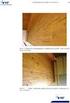 Oppimisaihion arviointi / Arvioinnin tulos 9 Aineiston arvioinnin tulos arviointialueittain Suomen virtuaaliammattikorkeakoulu Teknillinen mekaniikka: Voima ja sen komponentit > 80 % 80 60 % 60 50 %
Oppimisaihion arviointi / Arvioinnin tulos 9 Aineiston arvioinnin tulos arviointialueittain Suomen virtuaaliammattikorkeakoulu Teknillinen mekaniikka: Voima ja sen komponentit > 80 % 80 60 % 60 50 %
Anne-Mari Näsi 12.2.2010 PIKAOHJEITA OPINNÄYTETYÖN RAPORTTIPOHJAN LAATIMISEEN (WORD 2007)
 Anne-Mari Näsi 12.2.2010 PIKAOHJEITA OPINNÄYTETYÖN RAPORTTIPOHJAN LAATIMISEEN (WORD 2007) ALUKSI ATK-ohjeet on laadittu Keski-Pohjanmaan maaseutuopiston Perhon yksikön opinnäytetyön raporttipohjan laatimisen
Anne-Mari Näsi 12.2.2010 PIKAOHJEITA OPINNÄYTETYÖN RAPORTTIPOHJAN LAATIMISEEN (WORD 2007) ALUKSI ATK-ohjeet on laadittu Keski-Pohjanmaan maaseutuopiston Perhon yksikön opinnäytetyön raporttipohjan laatimisen
Tekstinkäsittelystä. H4: Tekstinkäsittelyn perusharjoitus. Toimisto ohjelmista
 Tekstinkäsittelystä Toimisto ohjelmista OpenOffice vs. LibreOffice ODF (Open Document Format for Office Applications) LibreOfficen + ohjepaketti + kielityökalujen asennus Word 2003 vs. Word 2007 vs. Word
Tekstinkäsittelystä Toimisto ohjelmista OpenOffice vs. LibreOffice ODF (Open Document Format for Office Applications) LibreOfficen + ohjepaketti + kielityökalujen asennus Word 2003 vs. Word 2007 vs. Word
Tekstinkäsittely ja opinnäytetyö I sisällysluettelo ja sivunumerointi. Word 2007
 Tekstinkäsittely ja opinnäytetyö I sisällysluettelo ja sivunumerointi Word 2007 Perttu Suhonen 2008 Sisällysluettelo 1 Sisällysluettelon tekeminen...5 1.1 Monitasoinen numerointi...5 1.2 Otsikkotyylien
Tekstinkäsittely ja opinnäytetyö I sisällysluettelo ja sivunumerointi Word 2007 Perttu Suhonen 2008 Sisällysluettelo 1 Sisällysluettelon tekeminen...5 1.1 Monitasoinen numerointi...5 1.2 Otsikkotyylien
VirtuaaliAMK Tulipesän paineen ja palamisilman säätö > 80 % % % < 50 % Suhteellinen osuus maksimiarvosta (%)
 Oppimisaihion arviointi / Arvioinnin tulos 9 Aineiston arvioinnin tulos arviointialueittain VirtuaaliAMK Tulipesän paineen ja palamisilman säätö > 80 % 80 60 % 60 50 % < 50 % Arviointialue Ominaisuuksien
Oppimisaihion arviointi / Arvioinnin tulos 9 Aineiston arvioinnin tulos arviointialueittain VirtuaaliAMK Tulipesän paineen ja palamisilman säätö > 80 % 80 60 % 60 50 % < 50 % Arviointialue Ominaisuuksien
Digi arkeen -neuvottelukunnan kokous: saavutettavuusdirektiivi ja siihen liittyvä kansallinen lainsäädäntö Kommenttipuheenvuoro, Sami Älli
 Digi arkeen -neuvottelukunnan kokous: saavutettavuusdirektiivi ja siihen liittyvä kansallinen lainsäädäntö Kommenttipuheenvuoro, Sami Älli Keskiviikko 7.2.2018 Sami Älli Kehitysvammaliitto ry Huolena palveluiden
Digi arkeen -neuvottelukunnan kokous: saavutettavuusdirektiivi ja siihen liittyvä kansallinen lainsäädäntö Kommenttipuheenvuoro, Sami Älli Keskiviikko 7.2.2018 Sami Älli Kehitysvammaliitto ry Huolena palveluiden
